Bureaubladachtergronden zijn een geweldige manier om uw computer aan te passen en wat flair en persoonlijkheid toe te voegen. Na een tijdje kan het echter saai en oninteressant worden om elke dag hetzelfde behang te zien. Hoewel het wijzigen van de achtergrond een relatief gemakkelijke taak is in Windows, kan automatisering u enorm helpen.
Gelukkig zijn er manieren om uw bureaubladachtergrond automatisch te wijzigen, zodat u elke dag kunt genieten van een nieuwe en frisse look zonder handmatig bijwerken.
In deze snelle en eenvoudige handleiding laat ik u zien hoe u de bureaubladachtergrond elke dag automatisch kunt wijzigen met behulp van ingebouwde Windows-opties zoals de achtergronddiavoorstelling, Windows Spotlight en gratis derde-party wallpaper changer-apps.
Inhoudsopgave:
Gebruik Windows Spotlight om elke dag van achtergrond te veranderenEen diavoorstelling met achtergronden instellenGebruik automatische achtergrondwisselaar apps
Gebruik Windows Spotlight om elke dag van achtergrond te veranderen
In Windows 11 kunt u de nieuw geïntroduceerde Spotlight-functie gebruiken om dagelijks een nieuwe achtergrond in te stellen. U kunt Spotlight zien als een ingebouwde applicatie voor het veranderen van achtergronden. Als je het niet weet, gebruikt Spotlight Bing-achtergronden. In eerdere versies heeft Windows alleen Spotlight voor achtergronden op het vergrendelscherm. Microsoft heeft het echter ook toegevoegd voor bureaubladachtergronden.
Zo kunt u Spotlight instellen om de bureaubladachtergrond automatisch te wijzigen in Windows:
Open de app Instellingen.Selecteer”Personalisatie”in de zijbalk.Klik op”Achtergrond”op de rechterpagina. Selecteer”Spotlight”in de vervolgkeuzelijst Personaliseer uw achtergrond. Hiermee stelt Windows elke dag automatisch een nieuwe achtergrond in.
Stappen met meer details:
Om te beginnen, start de app Instellingen op Windows 11. U kunt de sneltoets”Windows-toets + I”gebruiken of klikken op het pictogram Instellingen in het menu Start.
Zodra de app Instellingen is geopend, klikt u op de knop”Personalisatie”optie in de zijbalk. Ga vervolgens naar de pagina”Achtergrond”. Zoals de naam al aangeeft, heeft deze pagina alle opties om de achtergrond en andere bureaubladaanpassingsopties aan te passen.
Selecteer de optie”Spotlight”in het vervolgkeuzemenu”Uw achtergrond personaliseren”op deze pagina.
>
Zodra u de optie selecteert, verandert Windows automatisch de bureaubladachtergrond elke dag. Zoals ik al eerder zei, gebruikt Spotlight Bing-achtergronden.
Stel een achtergronddiavoorstelling in
Als u het niet prettig vindt om Windows Spotlight of apps van derden te gebruiken om de bureaubladachtergrond in te stellen, kan Windows configureren om de achtergronddiavoorstelling weer te geven en het interval voor het wijzigen van de achtergrond instellen op één dag. Zo heb je elke dag nieuw behang. Deze methode is vooral handig als je al een set achtergronden hebt. Ik verzamel bijvoorbeeld al jaren wallpapers en heb een goede catalogus. Daarom schakel ik over het algemeen achtergronddiavoorstellingen in, zodat ik van al mijn favoriete achtergronden kan genieten.
Automatische achtergrondwisselaar-apps gebruiken
Windows heeft verschillende apps voor het wijzigen van achtergronden van derden die automatisch het bureaublad veranderen achtergrond op vaste intervallen. Dit is vooral handig als u Spotlight niet graag gebruikt of als u er geen toegang toe hebt. Als u bijvoorbeeld Windows 10 of lager gebruikt, kunt u de onderstaande gratis apps gebruiken om de achtergrond dagelijks automatisch te wijzigen.
1. Dynamic Theme-app
Dynamic Theme is een gratis app voor het veranderen van achtergronden voor Windows 10 en 11, verkrijgbaar via de Microsoft Store. Deze gratis app downloadt elke dag automatisch een nieuwe Bing-achtergrond en stelt deze in als achtergrond voor uw bureaublad en vergrendelscherm.
Ik zal u laten zien hoe u deze kunt gebruiken.
1. Download en installeer Dynamic Theme van Microsoft Store.
2. Open het na installatie door te zoeken naar”Dynamic Theme“in het menu Start.
strong>3. Navigeer in de app naar het tabblad”Achtergrond“in het rechterdeelvenster, selecteer”Bing“in het vervolgkeuzemenu en selecteer”Vul“in het vervolgkeuzemenu”Kiezen om te passen“. Alle wijzigingen worden onmiddellijk opgeslagen; er is geen knop Opslaan. Schakel de optie Synchronisatie in als u meerdere apparaten verbonden met hetzelfde Microsoft-account.
Opmerking: Als de achtergrond niet onmiddellijk verandert, klikt u op de knop”Bijwerken“.
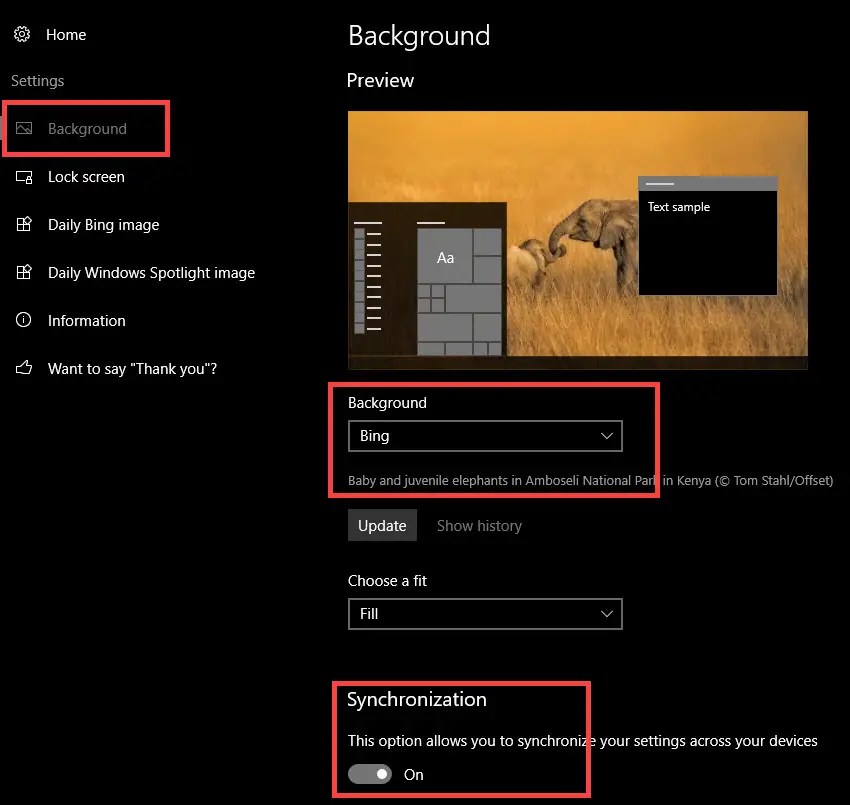
4. U kunt de achtergrond van het vergrendelscherm op dezelfde manier configureren. Ga gewoon naar het”Vergrendelingsscherm“in het linkerdeelvenster en selecteer”Bing”in het vervolgkeuzemenu.
Bing-achtergronden opslaan in een map
5. U kunt Bing-afbeeldingen opslaan in een map. Om dat te doen, gaat u naar het tabblad”Dagelijkse Bing-afbeelding“in de zijbalk en schakelt u de knop naar”Aan“onder het gedeelte Automatisch opslaan. De standaard opslaglocatie is de map Afbeeldingen.

6. Op dezelfde pagina kunt u een specifieke regionale cultuur kiezen om dagelijkse Bing-afbeeldingen te ontvangen. Het enige dat u hoeft te doen, is een specifieke regio selecteren in het vervolgkeuzemenu onder het gedeelte’Bron‘. In mijn geval kies ik’Huidige cultuur‘zodat Ik krijg achtergronden van alle beschikbare culturen.

Dat is het. Vanaf nu stelt Dynamic Theme elke dag automatisch een nieuwe wallpaper in Windows 10.
2. Splashy
Splashy is een eenvoudige maar geweldige gratis wallpaper-app die prachtige stockfoto’s van Unsplash en andere bronnen downloadt en ze instelt als bureaubladachtergrond. Het beste is dat het vrij eenvoudig te gebruiken is met allerlei afleidende opties.
Naast de gratis versie heeft Splashy ook een betaalde versie waarmee je de resolutie van afbeeldingen kunt wijzigen, afbeeldingen kunt downloaden en meer. Als je de applicatie leuk vindt en meer functies wilt, probeer dan de premium-versie.
Link: https://splashy. art/
3. Artpip
In tegenstelling tot andere toepassingen voor het veranderen van achtergronden, stelt Artpip prachtige beeldende kunst en fotografie in als bureaubladachtergrond. Als je op zoek bent naar uniek behang met persoonlijkheid, dan is er geen beter alternatief dan Artpip. Hoewel de app gratis is, zijn sommige functies, zoals Favorieten, alleen beschikbaar voor betalende gebruikers.
Link: https://www.artpip.com/

—
Dat was het voor nu. Zo eenvoudig is het om de bureaubladachtergrond elke dag automatisch te wijzigen in Windows.
Ik hoop dat deze eenvoudige en gemakkelijke handleiding voor Windows je heeft geholpen.
Als je vastloopt of hulp nodig hebt, stuur een e-mail en ik zal proberen u zo goed mogelijk te helpen.